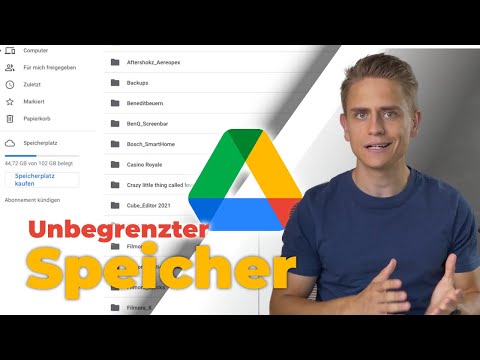Sind Sie ein Firefox-Benutzer, der von einem anderen Browser konvertiert, aber jetzt feststellen, dass Sie nicht mehrere Homepages in Ihre Einstellungen eingeben können? Dies ist nicht mehr der Fall! (Noch nicht viele Leute wissen von diesem Problem.) Sie können mehrere Seiten eingeben, genau wie die meisten Browser. Wenn Sie wissen möchten, wie Sie mehr Homepages als nur Ihre aktuelle in Firefox laden, lesen und befolgen Sie die Anweisungen in diesem Artikel.
Schritte

Schritt 1. Öffnen Sie Ihren Mozilla Firefox-Browser
Warten Sie, bis der Browser vollständig geladen ist.

Schritt 2. Klicken Sie auf das orangefarbene Dropdown-Feld in der äußersten oberen linken Ecke des Browserfensters
In der Box sollte "Firefox" mit einem Pfeil nach unten stehen.

Schritt 3. Klicken Sie im angezeigten Feld auf "Optionen"

Schritt 4. Verwenden Sie die Tastenkombination Alt+P, um direkt zum Auswahlfeld "Startseite" zu gelangen
Im Auswahlfeld "Homepage" legen Sie fest, welche Homepages Sie beim Start öffnen.

Schritt 5. Geben Sie in der ersten Registerkarte die erste Website ein, die Sie laden möchten
Stellen Sie sicher, dass Sie https:// angeben, sonst werden die Registerkarten nicht angezeigt, wenn der Browser später erneut geöffnet wird.

Schritt 6. Geben Sie einen vertikalen Strich (|) ein
Auch „Rohr“genannt.

Schritt 7. Geben Sie Ihre zweite Website ein (wieder mit dem https:// befestigt).

Schritt 8. Fahren Sie mit dem Hinzufügen aller verbleibenden Homepages mit der Website-URL und einem Pipe-Symbol bis zur letzten fort
Wiederholen Sie die letzten Schritte (https:// und das Pipe-Zeichen), bis alle Registerkarten, die Sie als Startseiten haben möchten, vollständig ausgefüllt sind. Dadurch wird viel Text geschrieben, aber es lohnt sich auf Dauer.

Schritt 9. Stellen Sie sicher, dass das Feld "Beim Start von Firefox" die Auswahl "Meine Startseite anzeigen" enthält
Dadurch werden Ihre Homepages, die Sie in dieses Feld eingegeben haben, zuerst geladen.

Schritt 10. Klicken Sie auf die Schaltfläche "OK", um Ihre Eingabe und Auswahl zu bestätigen

Schritt 11. Starten Sie Ihren Firefox-Webbrowser neu
Schließen Sie den Browser und öffnen Sie ihn einen Moment später, um sicherzustellen, dass die Seiten, die Sie öffnen möchten, korrekt sind und funktionierende Links. Es macht keinen Sinn, eine nicht funktionierende Seite in Ihren Links aufgeführt zu halten. Wenn nicht, gehen Sie zurück zu den Einstellungen und überprüfen Sie Ihre Eingabe. Wenn immer noch keine Würfel vorhanden sind, wurde die Seite wahrscheinlich vorübergehend entfernt.